iLife Editor是河东智能家居的控制编程软件,通过该软件用户可以自定义整体只能家居的各种设置,非常的方便实用,需要的用户快来下载使用吧。
软件介绍
iLife Editor(河东智能家居控制编程软件),项目管理包括支持新健项目、删除项目、重命名项目、浏览项目数据库所在文件夹,其他还支持门禁、语音控制、温度显示、本地设置、报警页面等功能!

软件功能
河东智能家居手机控制编程软件启动界面:
项目管理页面:支持新健项目、删除项目、重命名项目、浏览项目数据库所在文件夹;可以双击或回车键选择项目进入到主界面。
右边的房间框:单击可以添加相应的房间到房间列表,包含了房间名称和房间的图标;右边的设备框:单击可以添加相应的设备到选择的某个房间;DIY设置:单击打开DIY设置页面
门禁:单击打开门禁编辑页面
语音控制:单击打开语音控制页面
温度显示:单击打开温度显示设置页面
本地设置:单击打开本地设置页面
报警页面:单击打开报警设置页面
主页面的房间设置
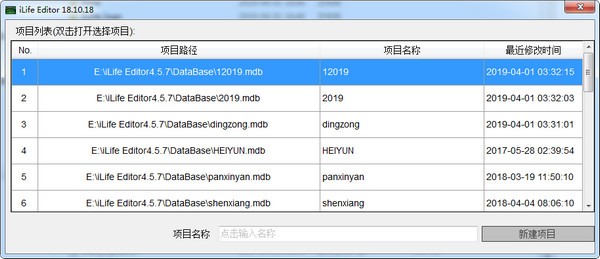
房间信息框:
添加房间:单击添加按钮快速添加一个Room1的房间,或者在右边的房间框里单击添加一个房间删除房间:选择房间后,点击删除按钮可以直接删除房间和相关数据2.2、选择房间列表的某个房间后:
修改房间名称:Room1直接在输入框修改,不需要按保存键;修改房间图标:选择房间后,点击左下角的图标,中间区域会显示图标列表,单击进行修改图标删除按钮:提示删除,房间相关的所有设备或数据都会清空;房间设备的添加:选择某个房间后,在设备显示框双击其中一个设备,就会添加到房间,然后显示在中间的显示区域,如双击电视设备后:
右键单击设备名称,有删除功能和属性设置,进入属性设置右键单击设备名称,有删除功能和属性设置
重命名设备:选择需要修改的设备,在文本框修改后点击保存按钮就可以了设备排序:点击向上或向下按钮进行排序,排序后的顺序在iLife显示一致
电视:
点击电视设备后,默认显示的是机顶盒页面
单行修改:对选中的行进行修改
多行同步修改:修改某个值会同时修改所有行的同一列的值多行自动累加:修改某个数字值,该列所有行的数字值会变成逐步递增(递增值1)保存按钮:单击保存按钮后才会对所有修改生效统一修改:点击机顶盒,可以对所有按键统一进行修改;单独修改:点击某一指定的按钮,针对该按钮单独修改。
iLife Editor所有数据表格的复制粘贴的原则:
a、源目标一行时(复制的目标),替换选中的行值b、源目标多行时(复制的目标),追加到当前数据表
标签: 智能家居
精品推荐
-

IntelliJ IDEA 2019
详情 -

Microsoft VC++6.0安装包
详情 -

Microsoft VC++2015版运行库
详情 -

VC++2019运行库
详情 -

RobotStudio
详情 -

Intel Visual Fortran
详情 -

Microsoft Visual Studio 2022
详情 -

Microsoft VC++2010运行库安装包
详情 -

源码编辑器4.0
详情 -

博途V18破解授权软件
详情 -

GX Works2
详情 -

microsoft visual studio 2019免费版
详情 -

hypermill2021超级加密狗破解版
详情 -

西门子博途v17破解版
详情 -

星三好图形化编程软件官方最新版
详情 -

VBSEdit9
详情
-
6 源码智造编辑器
装机必备软件




































网友评论